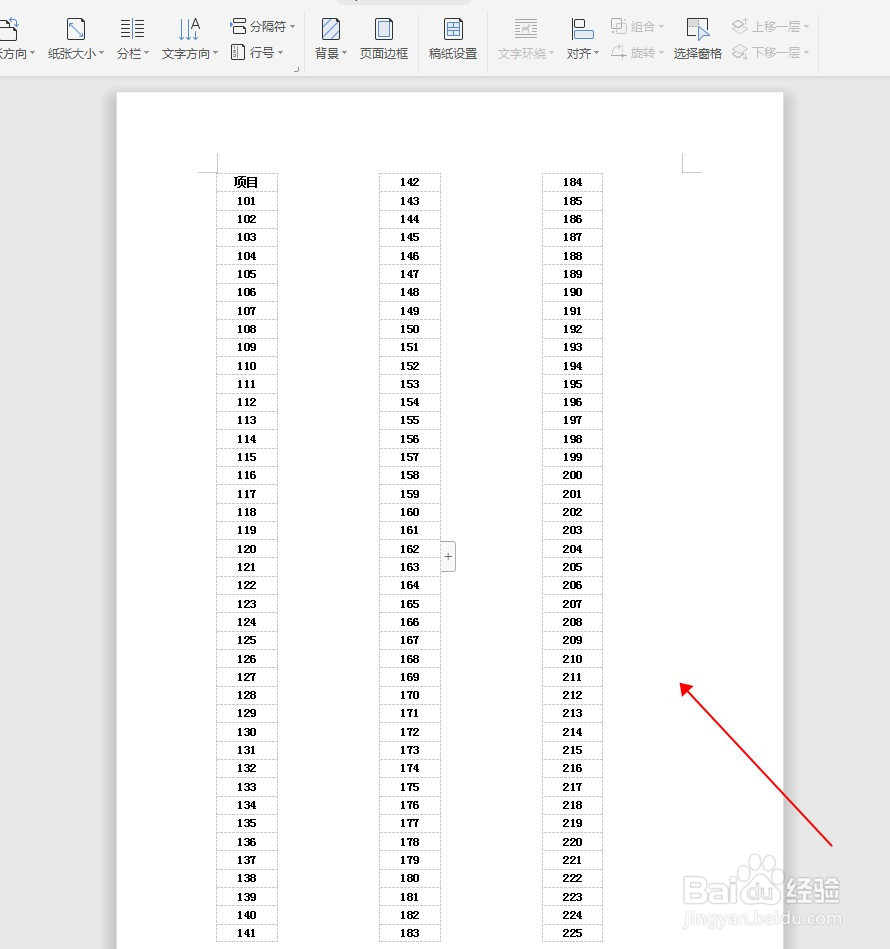1、打开WPS表格,进入编辑页面。点击打印预览,可以看到单列的表格被分成了好几页打印,显示很浪费纸张,也不美观。
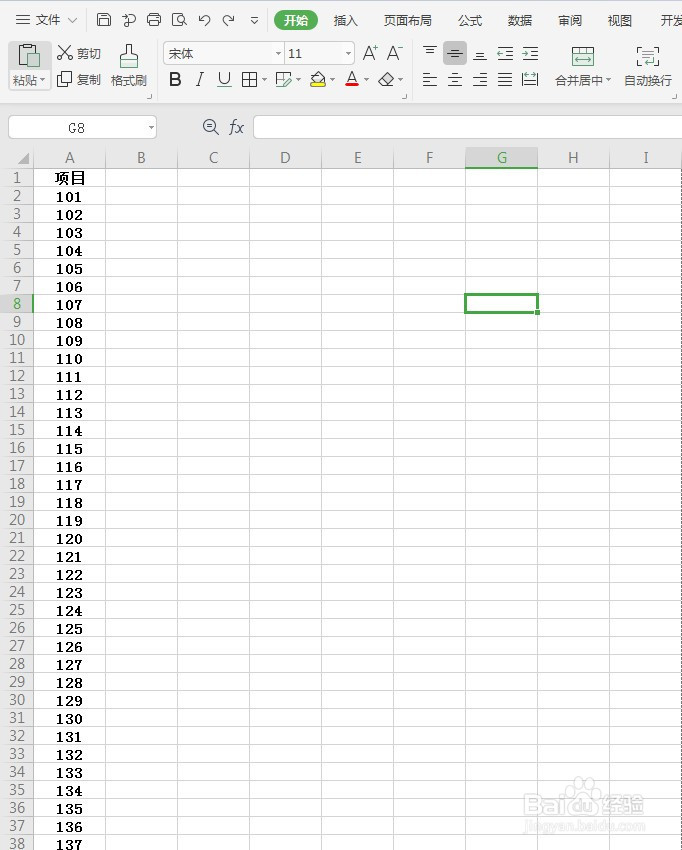
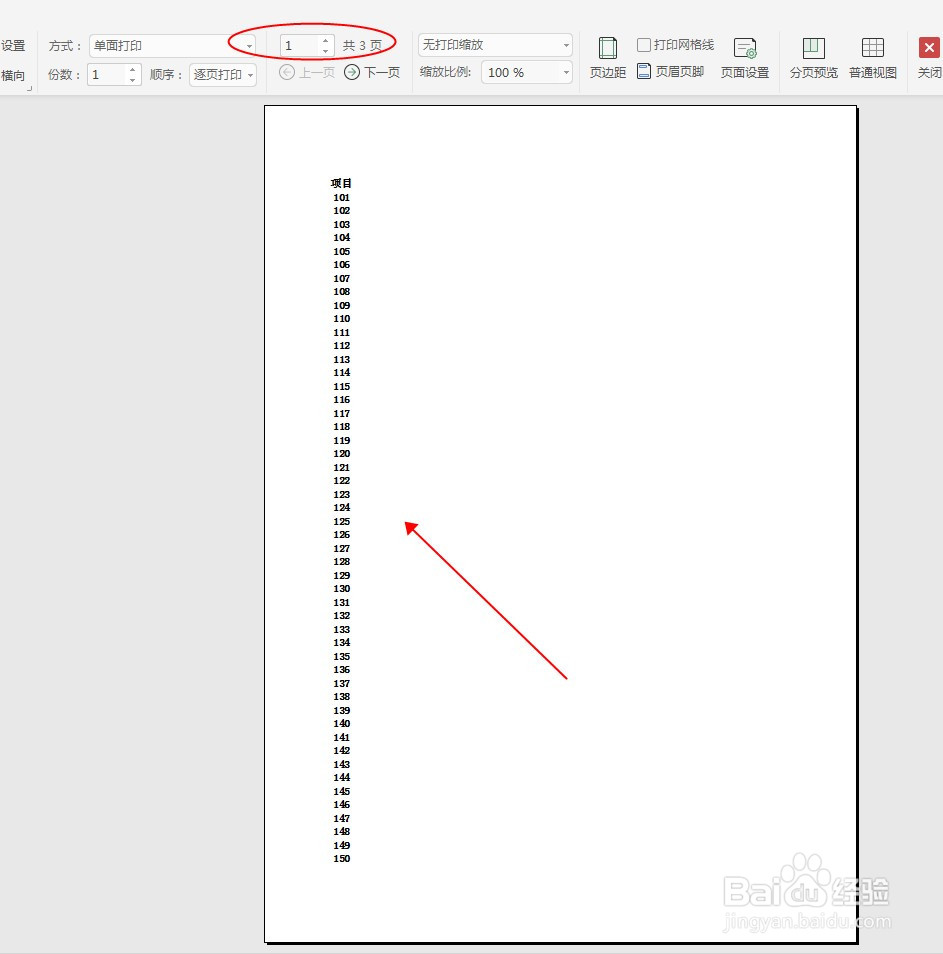
2、选中整个列,右键单击复制。
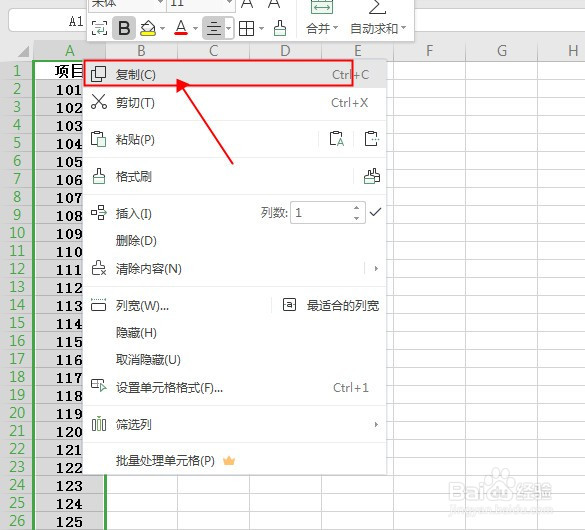
3、新建一个WORD文档。将复制的内容粘贴进去。
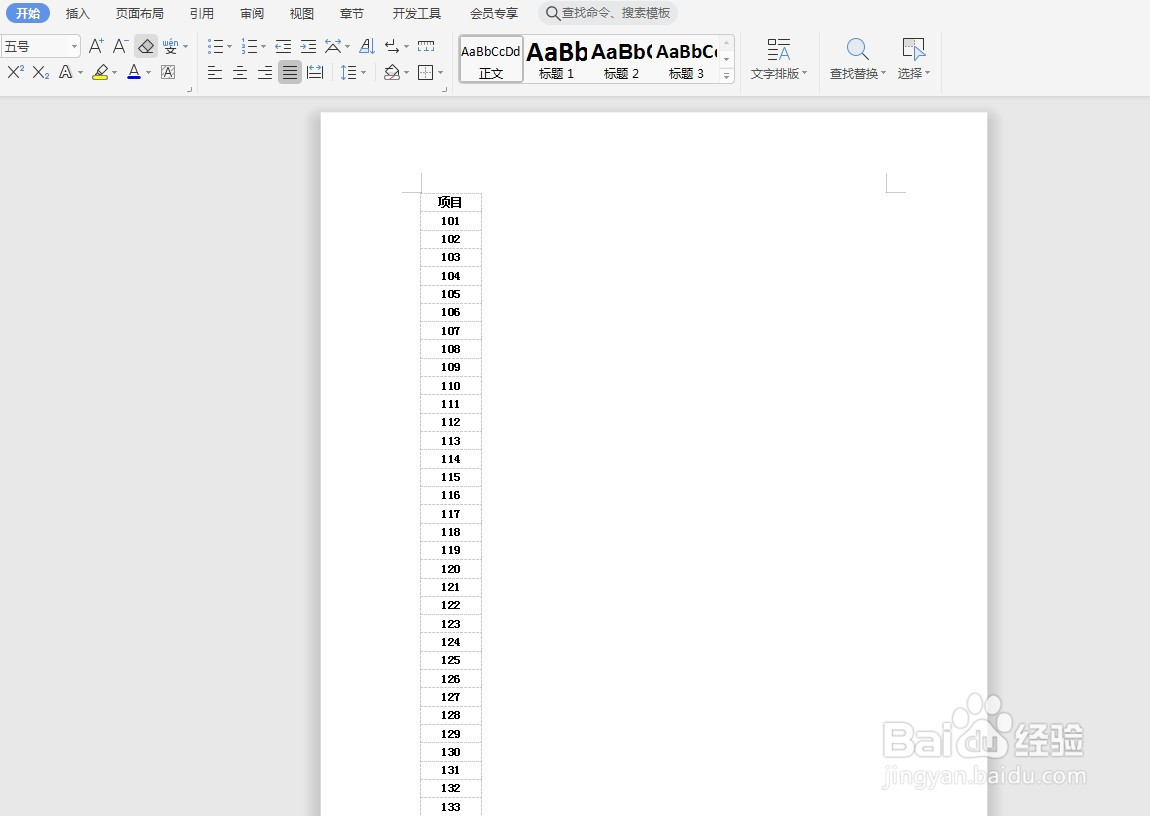
4、单击页面布局-分栏,按需要设置栏数。

5、效果如图,单列的长表格就被列印在一页纸上了。
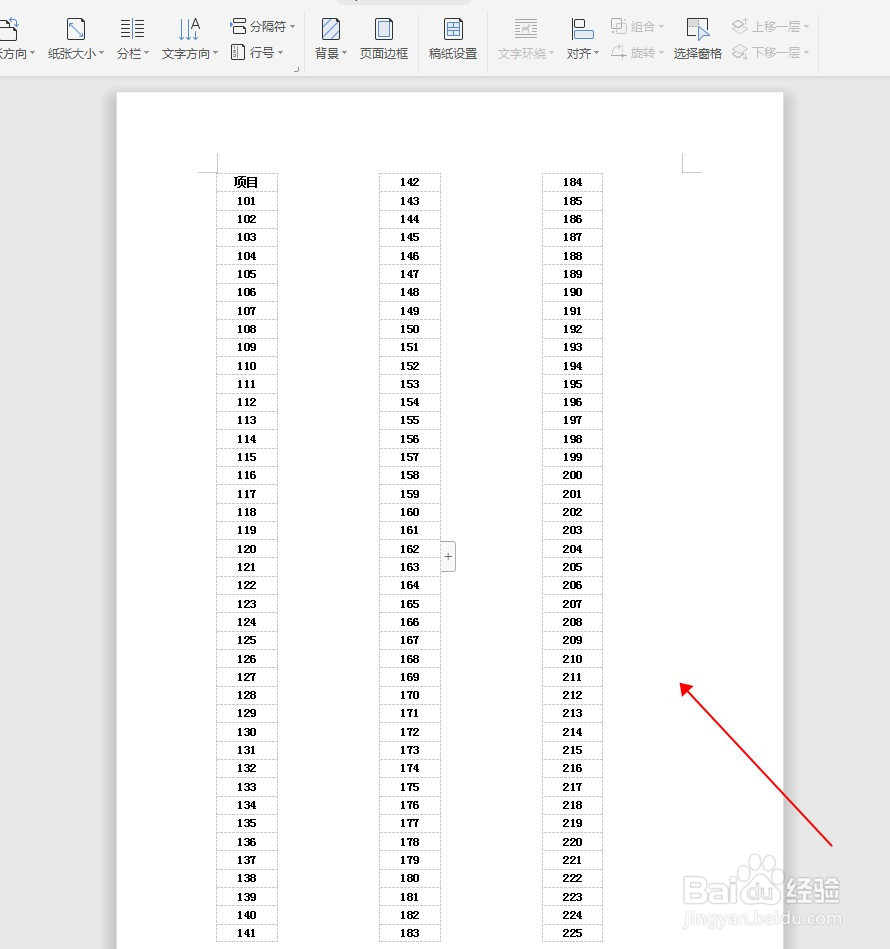
时间:2024-10-22 10:40:10
1、打开WPS表格,进入编辑页面。点击打印预览,可以看到单列的表格被分成了好几页打印,显示很浪费纸张,也不美观。
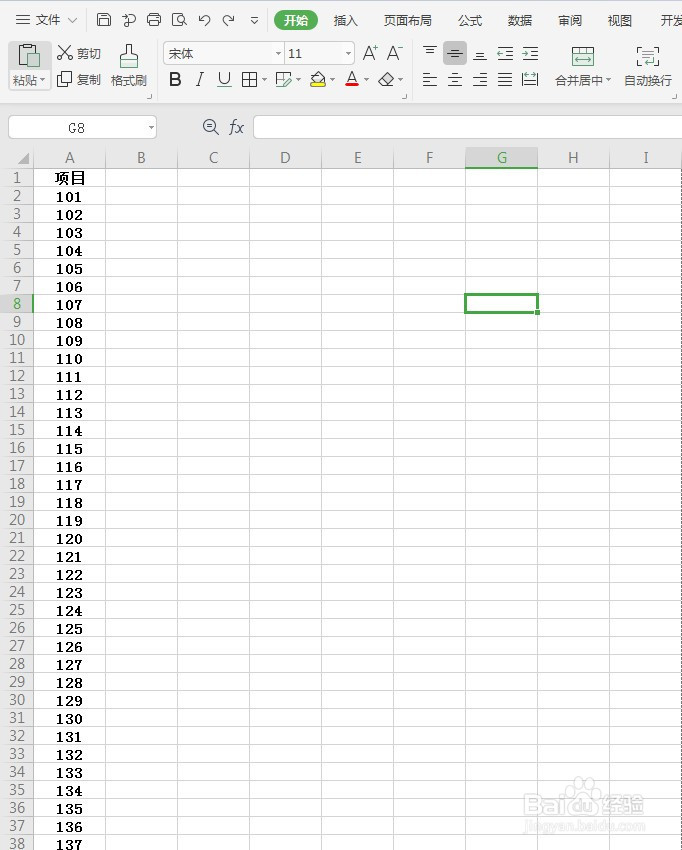
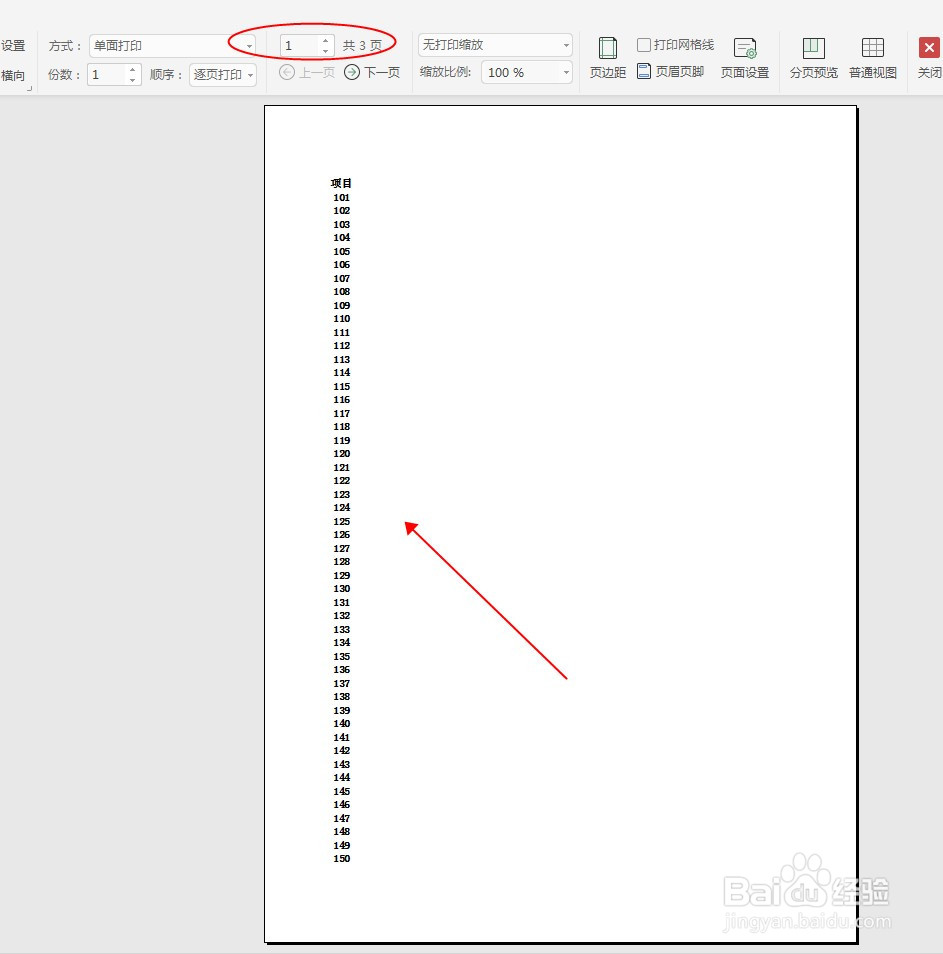
2、选中整个列,右键单击复制。
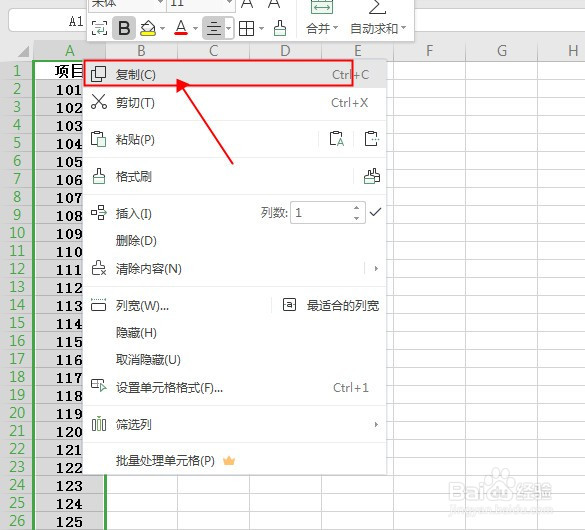
3、新建一个WORD文档。将复制的内容粘贴进去。
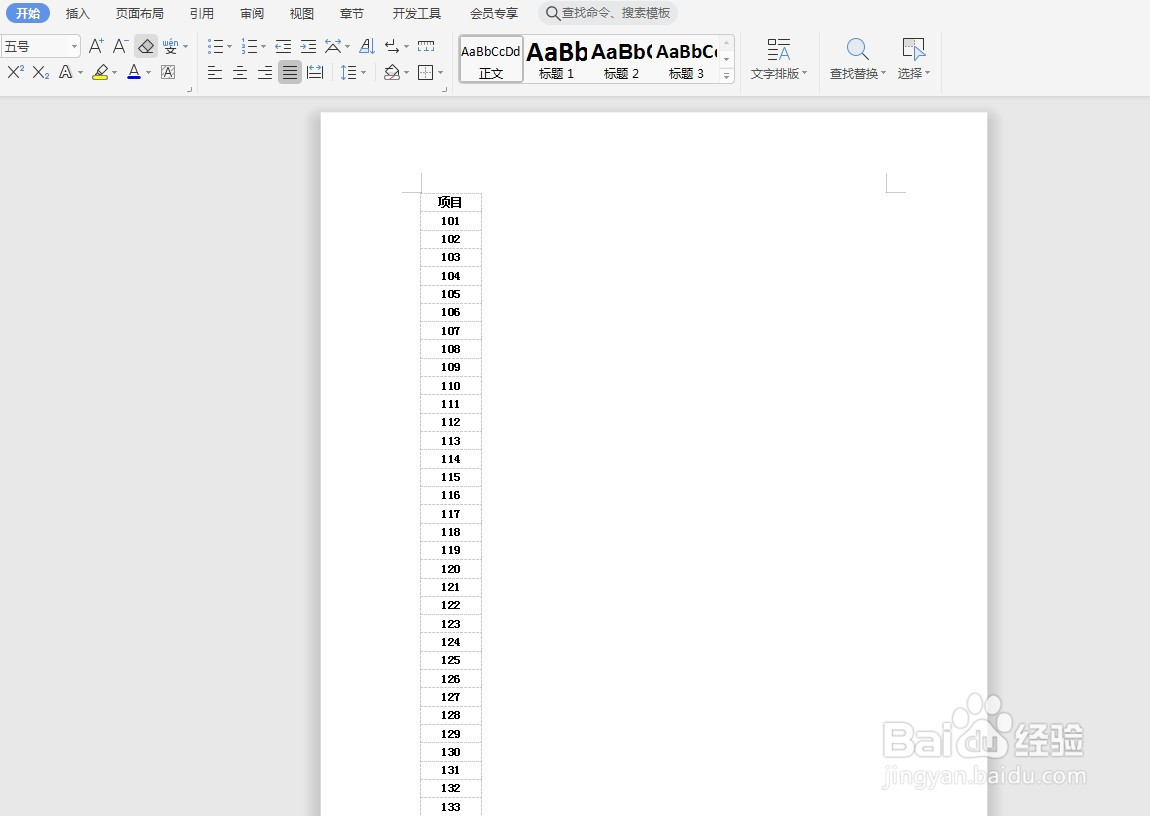
4、单击页面布局-分栏,按需要设置栏数。

5、效果如图,单列的长表格就被列印在一页纸上了。